PDFのメタデータとは、文書を開かなくても内容を把握できるように付けられた情報です。タイトル・作成者・作成日・キーワードなどが含まれ、PDFファイルの「プロフィール情報」といえます。
大量のPDFを扱う場合、メタデータを正しく設定・編集しておくことで、検索や整理、保存が格段に効率的になります。個人利用でもビジネスでも、必要に応じてPDFのメタデータを編集する作業は欠かせません。
適切に管理されたメタデータは、文書を探しやすくし、検索精度を高め、PDF編集や共有の利便性を大きく向上させます。
ただし、PDFのメタデータを安全かつ正確に編集するには、信頼できるPDF編集ツールの利用が必要です。本記事では、PDFメタデータの基本(主な項目や役割)を解説し、実際にPDFのメタデータを編集する手順をわかりやすく紹介します。
パート1:PDFのメタデータとは?
PDFメタデータとは、PDFを開かなくても文書の概要がわかるように付けられた情報のことです。たとえば「タイトル」「作成者」「作成日」「キーワード」などがあり、PDFのプロフィール情報のような役割を持っています。
特にPDFを大量に扱うとき、メタデータは欠かせません。設定されていなければ、必要なファイルを探すのに手間がかかり、整理も難しくなります。逆に、きちんと整えておけば検索や管理がしやすくなり、仕事でもプライベートでも効率よくファイルを扱えます。
PDFメタデータで編集できるものは?
1.タイトル
タイトルはファイル名とは別の情報で、文書の内容を簡潔に表すものです。適切なタイトルを設定すると、検索や識別がしやすくなり、アクセシビリティも向上します。
2. 著者
著者フィールドには、PDFを作成した人の名前を記録できます。著者名で並べ替えて保存できるため、電子書籍や資料を多く扱う場合に便利です。
3.件名フィールド
件名はタイトルを補足するための項目です。タイトルだけでは足りない情報や、文書の主要なトピックを記載すると検索性が高まります。必要がなければタイトルと同じ内容を入れても問題ありません。
4.キーワード
キーワードは検索用の語句を登録するフィールドです。タイトルや件名に含まれる重要な単語を追加しましょう。複数入れる場合は、カンマではなくセミコロン (;) で区切ります。
パート2:PDFのメタデータを編集する方法
前の章では、PDFに含まれる主なメタデータの種類と、それぞれの役割について解説しました。ここからは、実際にPDFのメタデータを編集する方法を紹介します。
PDFのメタデータを編集するには、信頼できるツールを使うことが大切です。たとえばUPDFを利用すれば、安全な環境でPDFファイルのメタデータを編集でき、文書の管理や検索効率を大幅に高めることができます。
以下の手順に従えば、PDFファイルのメタデータを簡単に編集し、プロパティ情報を変更できます。
Windows • macOS • iOS • Android 100%安全
ステップ1:PDFのプロパティを開く
UPDFを起動し、PDFファイルを追加してメタデータを編集します。 PDFファイルは、「ファイルを開く」またはドラッグ&ドロップで開くことができます。
ページを右クリックし、メニューから「プロパティ」をタップします。
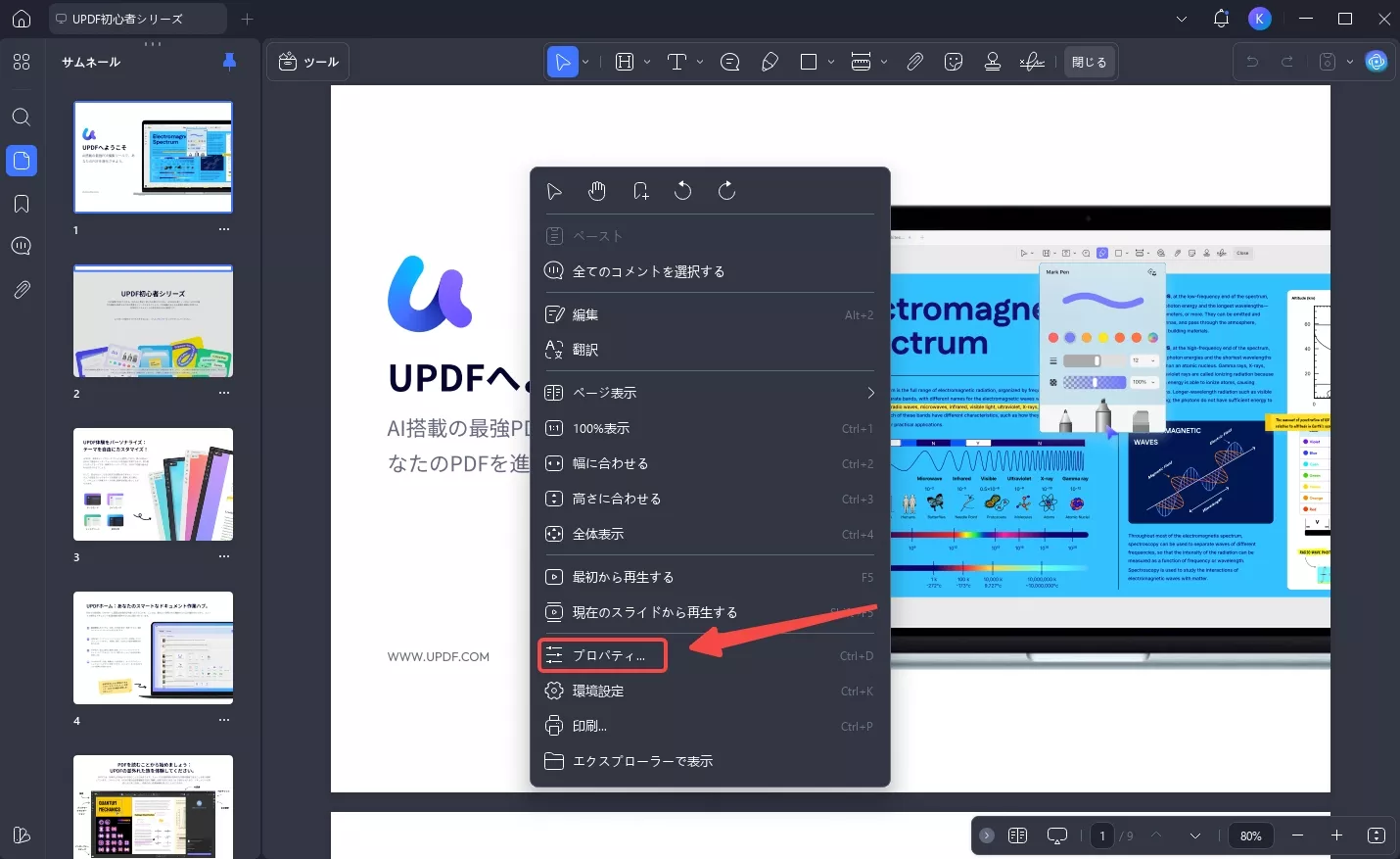
ステップ 2: PDFのメタデータを編集する
「情報」をクリックしてください。メタデータの詳細を含むウィンドウが開きます。ここで、必要に応じてPDFファイルのメタデータを変更できます。
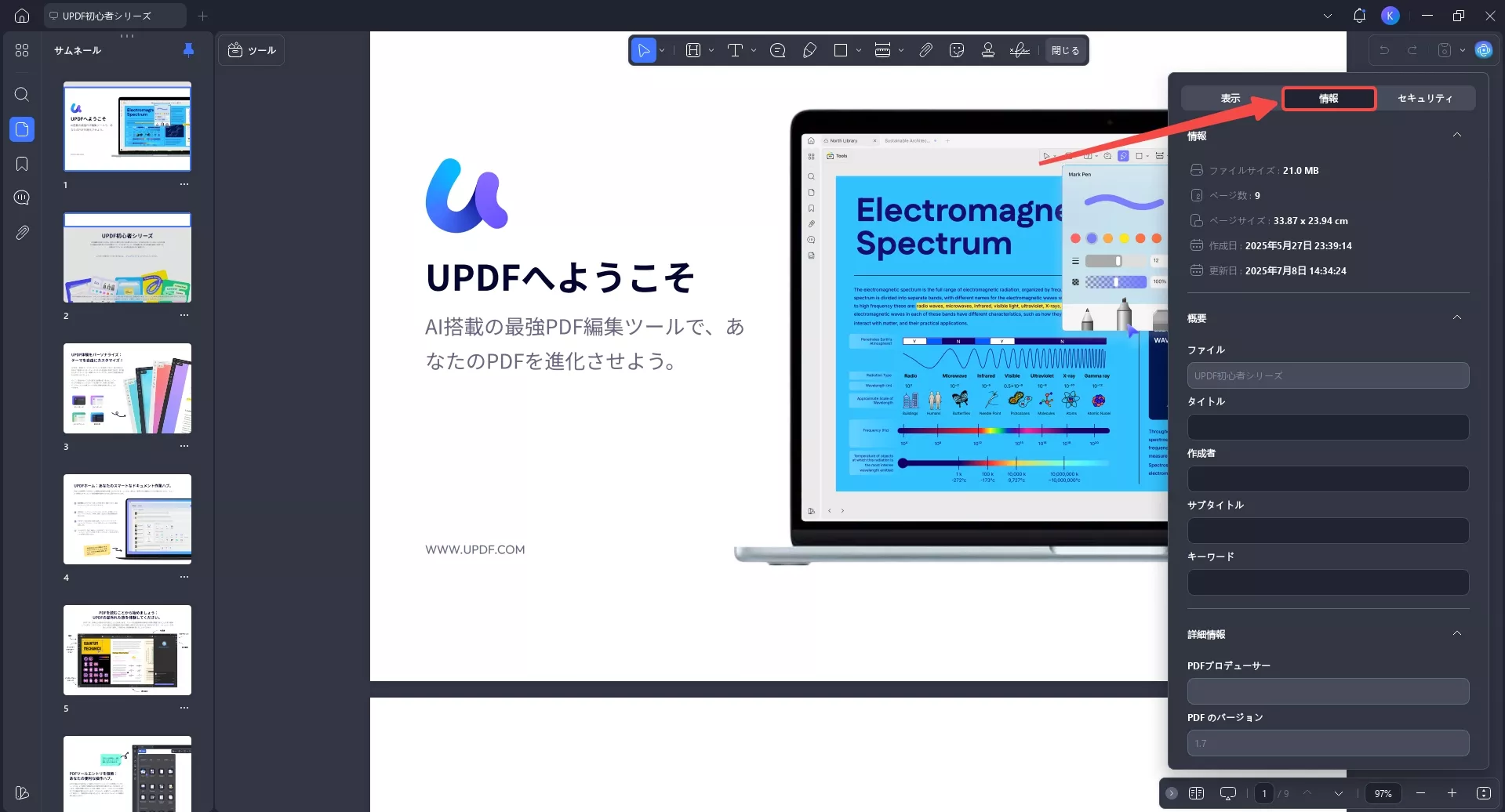
ステップ 3: 変更したメタデータの詳細を保存する
PDFファイルのメタデータを変更したら、「プロパティ」ウィンドウを閉じます。次に、「保存」の横にある「下向き矢印」ボタンをクリックして「名前を付けて保存」を選択し、 PDFファイルのメタデータを更新または保存します。
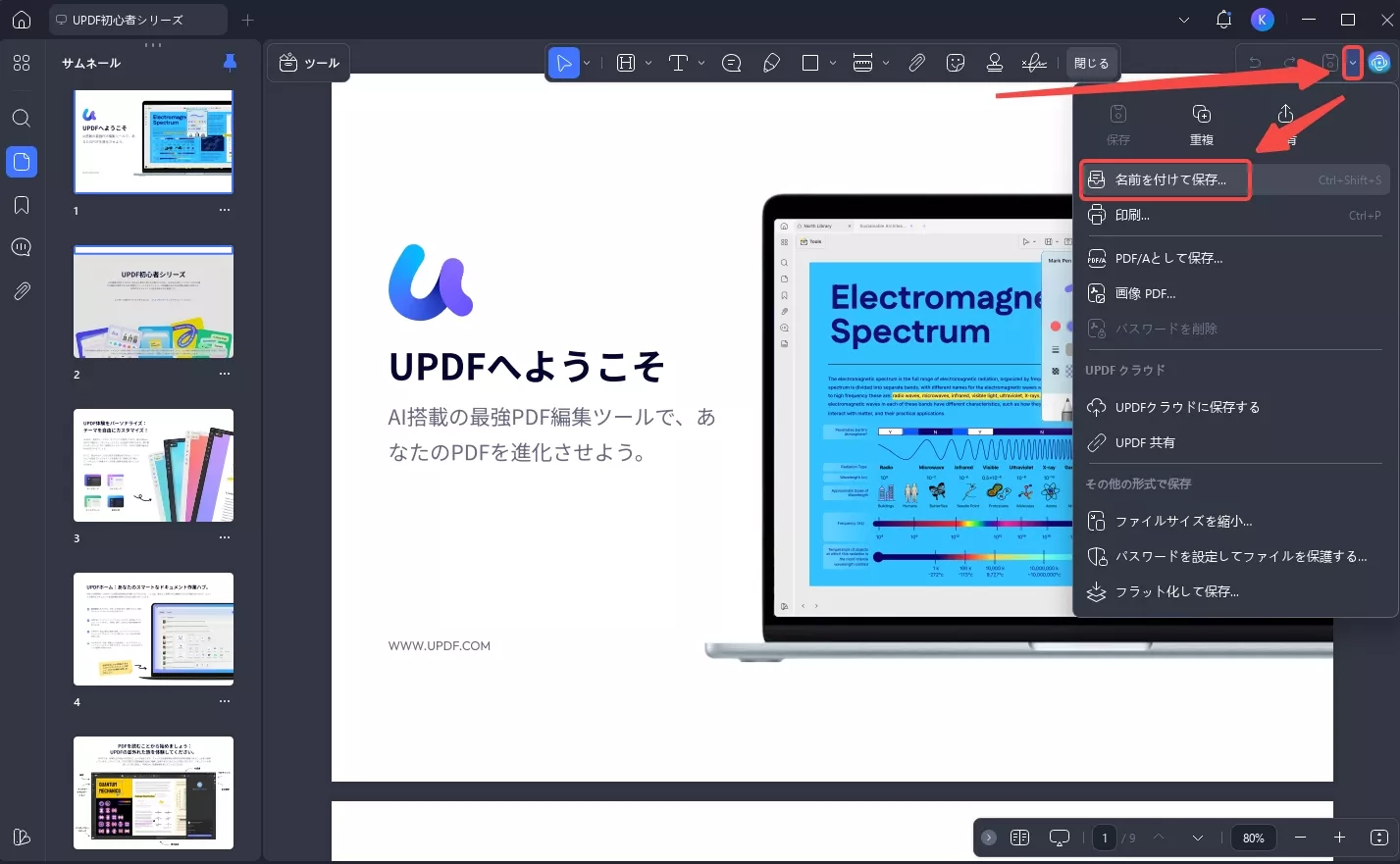
Windows • macOS • iOS • Android 100%安全
パート3:法的目的でメタデータを削除・保護する方法
ご存じのとおり、PDFのメタデータにはタイトルや著者情報だけでなく、編集履歴やコメントといった文書の詳細な記録も含まれています。これらの情報は場合によっては文書の解釈に影響を与えることもあります。
そのため、法的手続きを行う際には、不要なメタデータを削除しておくことが重要です。余計な情報を取り除くことで、当事者がPDFの内容そのものに集中できる環境を作ることができます。
ここでは、UPDFを使ってPDFのメタデータを削除する方法を解説します。
方法1:BackspaceでPDFからメタデータを削除する
- 下のボタンから UPDFをダウンロード し、システムで起動します。
Windows • macOS • iOS • Android 100%安全
- メタデータを削除したいPDFファイルをインポートし、ページを右クリックします。
- 表示されたメニューから 「プロパティ」 を選択します。
- プロパティウィンドウで不要な情報を選び、キーボードの「Backspace」 を押して削除します。
- すべてのメタデータを削除したら、「その他として保存」 をクリックし、表示されるオプションから 「名前を付けて保存…」 を選択します。これで法的利用に適した新しいPDFとして保存できます。
方法2:編集機能を使って機密情報を隠す
法的手続きや社内文書の共有では、不要なメタデータを削除するだけでなく、機密情報を確実に隠すことも重要です。UPDFには、この目的に最適な墨消しツールが用意されています。
手順はとても簡単です。
- 左側のツールバーから 「ツール」 → 「墨消し」 を選択します。
- 「墨消し」ボタンをクリックし、隠したいテキストや領域をドラッグして指定します。
- 最後に 「適用」ボタン をクリックすると、選択した情報が黒く塗りつぶされ、完全に見えなくなります。
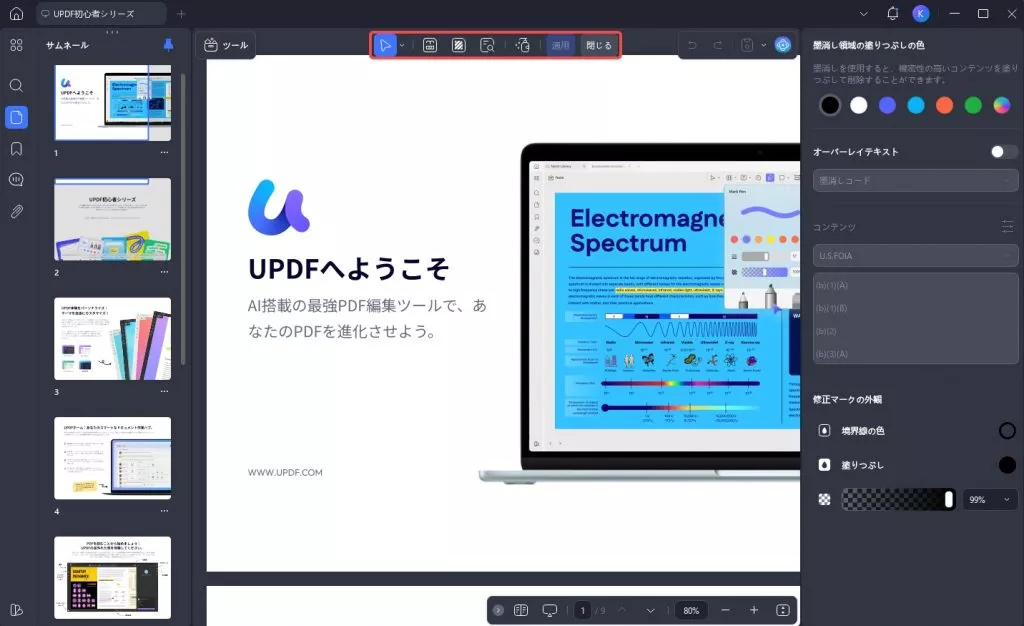
この操作により、対象の情報は永久に隠され、第三者が復元することはできません。つまり、PDFのメタデータや機密情報を安全に保護できる方法といえます。
パート3:オールインワン PDF編集ソフト - UPDF
UPDFは、PDFのメタデータを編集するだけでなく、多彩な編集機能を備えた優れたPDFツールです。テキストの追加や削除、フォントのスタイル・サイズ・色の変更、画像の追加や編集も可能です。さらに、長いPDFにはウェブサイトへのリンクや異なるページ間のリンクを追加することもできます。
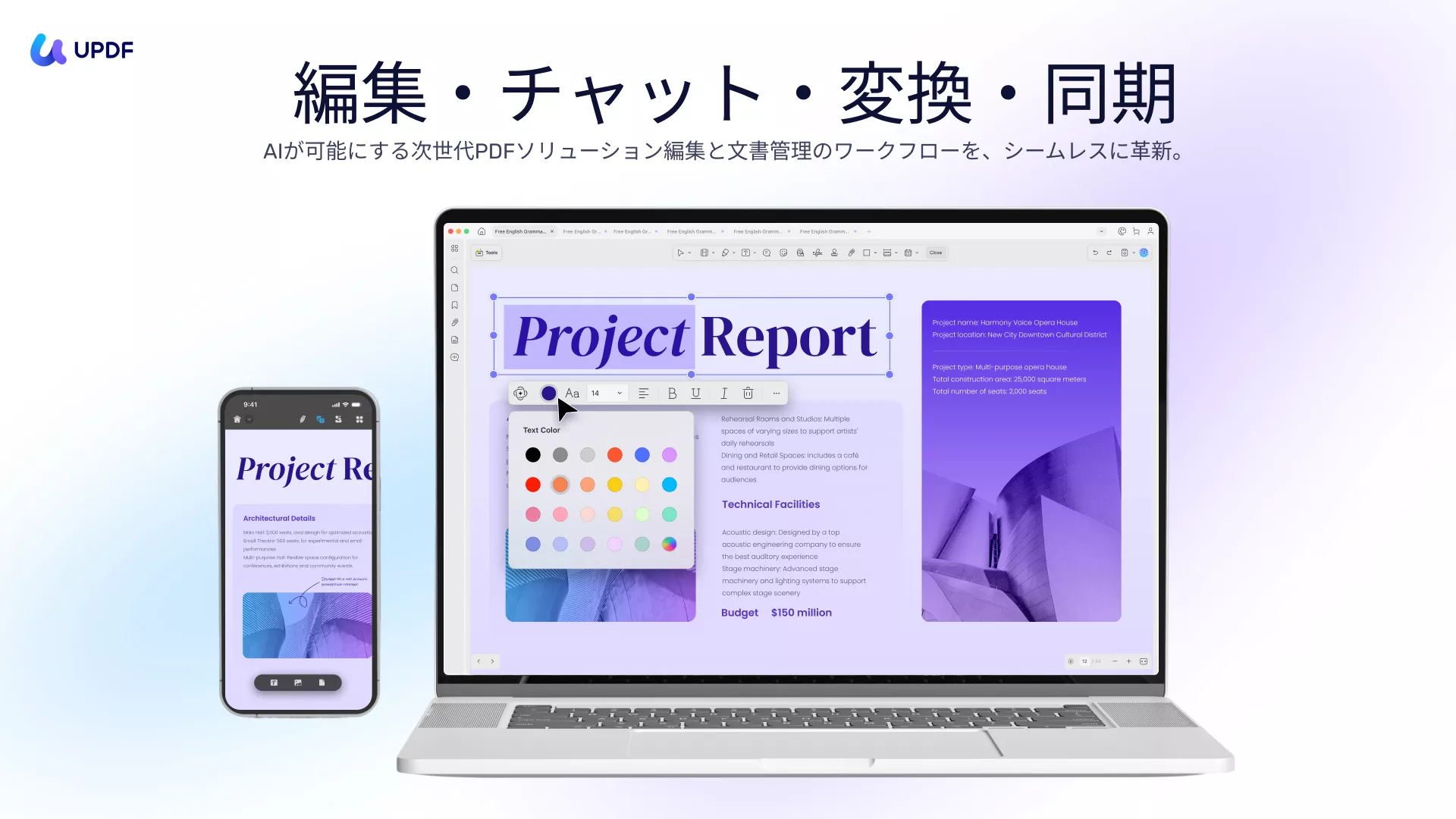
また、編集機能に加えて、UPDFには整理、注釈、変換などの便利な機能も備わっています。
UPDFの機能:
- PDFの注釈:PDFの重要なテキストにハイライト、下線、取り消し線を引くことができます。ハイライトには異なる色を使ったり、メモを追加したりすることも可能です。また、付箋、図形、テキストボックスも文書に追加できます。
- PDF保護:UPDFでは、PDFにパスワードや権限設定を追加してセキュリティを強化できます。誰かが文書を印刷、編集、コピーできないように制限することも可能です。
- PDF整理:長いPDFや不要な情報がある場合、UPDFを使えば不要ページの削除、ページの回転・挿入、ファイル分割などで整理できます。ファイルサイズの削減にも便利です。
- PDF変換:UPDFはPDFを14種類の形式に変換できます。OCR機能を使えば、スキャン文書も編集可能な形式に変換可能です。また、PDFをPDF/A形式に変換することもできます。
UPDFのメリット:
- 高い安定性:複数の大きなPDFでも快適に処理でき、動作が安定しています。
- ユニークな機能:電子署名やスタンプの追加、権限設定など独自の機能を搭載。
- PDF変換の試用制限:試用期間中でも1日2つのPDFを変換可能。
- 高いOS互換性:Windows、Mac、iOS、Androidなど、多様なデバイスで利用できます。
Windows • macOS • iOS • Android 100%安全
パート4:よくある質問
1. PDFにはメタデータが保存されますか?
はい、PDFファイルにもMS Wordなどと同様にメタデータが保存されます。メタデータには、作成者、タイトル、件名、キーワード、著作権情報、作成日・更新日などの情報が含まれています。
2. PDFにメタデータを追加するには?
PDF編集ソフトを使えば、簡単にメタデータを追加できます。たとえば UPDF では、PDFを開き、メニューの 「ファイル」→「プロパティ」 を選択することで必要なメタデータを入力可能です。その後、「保存」 で変更を確定できます。
3. PDF内のメタデータを表示するには?
UPDFでPDFのメタデータを確認するには、「ファイル」→「プロパティ」 を選択します。またはPDFを右クリックして 「プロパティ」 を選び、「詳細」タブ を見ることで既存のメタデータを表示・編集できます。
4. PDFのメタデータはどこに保存されますか?
PDFのメタデータは、通常メタデータストリーム または ドキュメント情報ディレクトリ に保存されます。直接ファイルを編集することもできますが、誤操作でPDFが破損する可能性があるため、通常は専用の編集ソフトを使うことをおすすめします。
まとめ
PDFのメタデータには、文書のタイトルや作成者、日付、キーワードなど、重要な情報が含まれています。文書の管理やプライバシー保護のために、PDFのメタデータを編集・追加・削除する必要がある場面は少なくありません。
こうした作業を行う際には、PDFファイルを破損させずに安全に編集できるツールが不可欠です。
UPDFは、メタデータの編集はもちろん、PDFの注釈、変換、整理など多彩な機能を備えた信頼性の高いPDF編集ツールです。PDFの管理や効率化を目指すなら、今すぐダウンロードして試してみましょう。
Windows • macOS • iOS • Android 100%安全
 UPDF
UPDF
 Windows版UPDF
Windows版UPDF Mac版UPDF
Mac版UPDF iPhone/iPad版UPDF
iPhone/iPad版UPDF Android版UPDF
Android版UPDF UPDF AI オンライン
UPDF AI オンライン UPDF Sign
UPDF Sign PDF編集
PDF編集 PDF注釈付け
PDF注釈付け PDF作成
PDF作成 PDFフォーム
PDFフォーム リンクの編集
リンクの編集 PDF変換
PDF変換 OCR機能
OCR機能 PDFからWordへ
PDFからWordへ PDFから画像へ
PDFから画像へ PDFからExcelへ
PDFからExcelへ PDFのページ整理
PDFのページ整理 PDF結合
PDF結合 PDF分割
PDF分割 ページのトリミング
ページのトリミング ページの回転
ページの回転 PDF保護
PDF保護 PDF署名
PDF署名 PDFの墨消し
PDFの墨消し PDFサニタイズ
PDFサニタイズ セキュリティ解除
セキュリティ解除 PDF閲覧
PDF閲覧 UPDF クラウド
UPDF クラウド PDF圧縮
PDF圧縮 PDF印刷
PDF印刷 PDFのバッチ処理
PDFのバッチ処理 UPDF AIについて
UPDF AIについて UPDF AIソリューション
UPDF AIソリューション AIユーザーガイド
AIユーザーガイド UPDF AIによくある質問
UPDF AIによくある質問 PDF要約
PDF要約 PDF翻訳
PDF翻訳 PDF付きチャット
PDF付きチャット AIでチャット
AIでチャット 画像付きチャット
画像付きチャット PDFからマインドマップへの変換
PDFからマインドマップへの変換 PDF説明
PDF説明 学術研究
学術研究 論文検索
論文検索 AI校正ツール
AI校正ツール AIライター
AIライター AI宿題ヘルパー
AI宿題ヘルパー AIクイズメーカー
AIクイズメーカー AI数学ソルバー
AI数学ソルバー PDFからWordへ
PDFからWordへ PDFからExcelへ
PDFからExcelへ PDFからPowerPointへ
PDFからPowerPointへ ユーザーガイド
ユーザーガイド UPDFを使いこなすヒント
UPDFを使いこなすヒント よくあるご質問
よくあるご質問 UPDF レビュー
UPDF レビュー ダウンロードセンター
ダウンロードセンター ブログ
ブログ ニュースルーム
ニュースルーム 技術仕様
技術仕様 更新情報
更新情報 UPDF vs. Adobe Acrobat
UPDF vs. Adobe Acrobat UPDF vs. Foxit
UPDF vs. Foxit UPDF vs. PDF Expert
UPDF vs. PDF Expert











